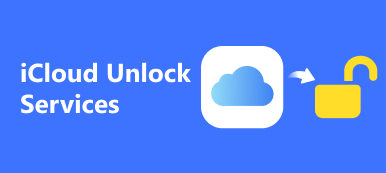Biometrické identity jsou praktické při přístupu k digitálním zařízením, jako je Mac. Každá mince má však dvě strany, stejně jako biometrické technologie. Někteří uživatelé například uvedli, že zapomněli heslo a byli uzamčeni ze svých zařízení. Apple si tento problém uvědomil a představil několik způsobů odemknout Mac bez hesla nebo Apple ID. Tato příručka vám ukáže praktické způsoby a předvede pracovní postup s detaily.
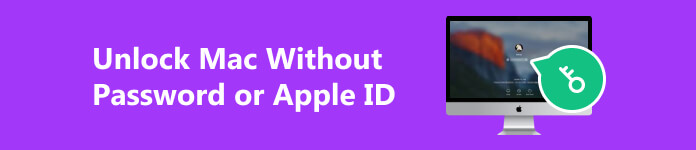
- Část 1: Jak odemknout MacBook bez hesla nebo Apple ID
- Část 2: Časté dotazy o odemykání Macu bez hesla nebo Apple ID
Část 1: Jak odemknout MacBook bez hesla nebo Apple ID
Způsob 1: Jak odemknout MacBook Pro pomocí FileVault Recovery Key
FileVault je bezpečnostní funkce v systému macOS. Šifruje váš pevný disk a všechna vaše data. Když je tato funkce povolena, můžete svůj MacBook Pro/Air odemknout bez hesla nebo Apple ID a znovu získat přístup ke svému zařízení.
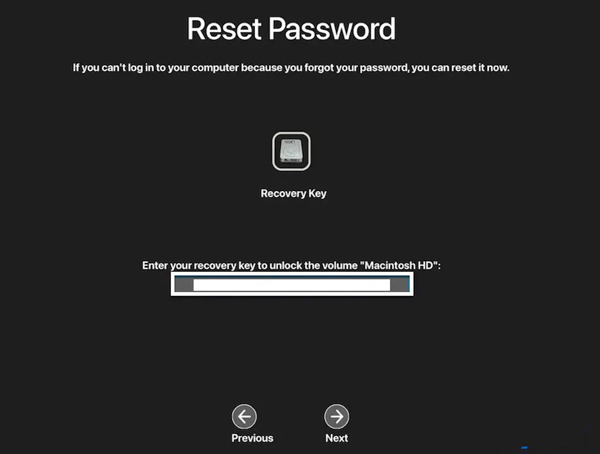
Krok 1 Zkuste se k Macu přihlásit pomocí nesprávného hesla několikrát, dokud se nezobrazí zpráva Restartujte a zobrazte možnosti resetování hesla. Klepnutím na něj restartujete počítač.
Krok 2 Jakmile uvidíte možnosti, vyberte si Obnovovací klíč FileVault. Poté zadejte svůj obnovovací klíč.
Krok 3 Vyberte své uživatelské jméno, zadejte nové heslo a potvrďte jej. Poté postupujte podle pokynů k dokončení procesu.
Krok 4 Konečně klikněte na tlačítko Restart a přihlaste se svým uživatelským jménem a novým heslem.
Způsob 2: Jak odemknout MacBook pomocí asistenta pro resetování hesla
Můžete odemknout MacBook Air/Pro bez Apple ID a FileVault? Odpověď je ano. Asistent pro resetování hesla je dostupný na většině MacBooků. Umožňuje vám resetovat heslo pro Mac a snadno přistupovat k vašemu počítači.
Krok 1 Spusťte Mac do režimu obnovení:
Na počítači Mac s procesorem Intel restartujte zařízení a podržte stisknuté tlačítko Příkaz + R klíče až do jablko zobrazí se logo.
Na Apple Silicon Mac vypněte Mac a poté podržte tlačítko Power dokud neuvidíte možnosti ikona. Klikněte na ikonu a stiskněte Pokračovat.
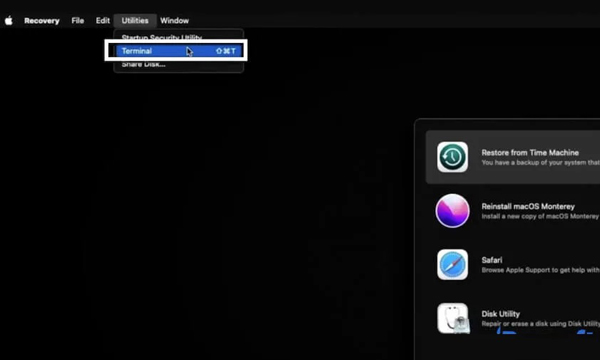
Krok 2 Přejít na Utility a zvolte terminál.
Krok 3 Vepište obnovit heslo v okně Terminál a stiskněte tlačítko Návrat na klávesnici.
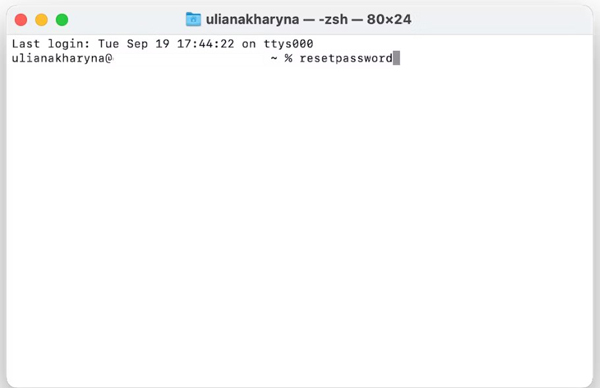
Krok 4 klikněte Zapomněli jste všechna hesla po výzvě. Pak klikněte Deaktivujte Mac na Obnovit hesla okno a stiskněte Deaktivujte Mac znovu.
Krok 5 Zadejte nové heslo, klikněte další. Pokud má váš MacBook více účtů, klikněte Nastavit heslo pro každý z nich a zadejte nové heslo.
Krok 6 Udeřil Výstup k dokončení procesu. Poté restartujte Mac a přihlaste se pomocí nového hesla.
Způsob 3: Jak odemknout MacBook pomocí továrního nastavení
Vymazání nebo obnovení továrního nastavení je další způsob, jak odemknout počítač Mac, pokud jste zapomněli heslo nebo Apple ID. Tento způsob vám umožní resetovat heslo v režimu obnovení macOS. Mějte na paměti, že na macOS 11 nebo novějším a instalační disk je šifrovaný APFS nebo je povolen FileVault, budete požádáni o zadání hesla správce v režimu obnovení macOS.
Krok 1 Spusťte Mac do režimu obnovy.
Krok 2 Klepněte a rozbalte Recovery Assistant menu na horní pásku a vyberte Vymazat tento Mac.
Krok 3 Dále zvolte Vymazat Mac a hit Vymazat Mac znovu pro potvrzení akce. Poté se váš Mac restartuje.
Krok 4 Jakmile uvidíte blikající otazník, podržte tlačítko Power tlačítko pro vypnutí zařízení.
Krok 5 Znovu spusťte režim obnovení a vyberte Přeinstalujte MacOS z Utility Jídelní lístek. Počkejte na dokončení procesu a nastavte svůj Mac jako nové zařízení.
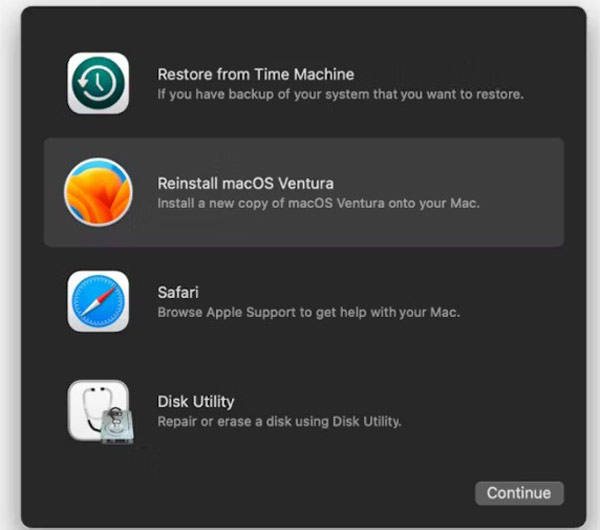
Doporučení: Nejlepší Záchrana dat pro Mac

Obnovení továrního nastavení vymaže všechna vaše data na vašem Macu. Naštěstí, Apeaksoft Data Recovery pro Mac vám může pomoci obnovit ztracená data z vašeho Macu po odemknutí MacBooku bez hesla nebo Apple ID.

4,000,000 + Stahování
Obnovte smazaná data na Macu, koši, pevném disku, paměťové kartě atd. snadno.
Podpora široké škály typů dat, včetně dokumentů, fotografií, videí, e-mailů, zvukových souborů a dalších.
Nabídněte režim hlubokého skenování.
Náhled ztracených souborů před obnovením.
Bonusový tip: Nejlepší způsob, jak odemknout iPhone bez hesla nebo Apple ID
Pokud zapomenete heslo pro iPhone nebo Apple ID, ztratíte také přístup ke svému zařízení nebo různým službám Apple. A zámek Apple ID nemůžete obejít ani na Macbooku. V této situaci se můžete obrátit na specializovaný nástroj pro odblokování iOS, jako je Apeaksoft iOS Unlocker pro pomoc. Umožňuje vám odebrat vaše Apple ID a zamčený iPhone snadno.

4,000,000 + Stahování
Umožňuje vám odebrat Apple ID a vytvořit nové.
Kromě odstranění Apple ID obsahuje také další bohaté funkce, jako je vymazání přístupového kódu obrazovky zámku, odstranění MDM, obnovení hesla Screen Timea odebráním hesla pro zálohu iTunes.
Kompatibilní s nejnovějšími verzemi iOS a modely iPhone/iPad.
Jak odemknout iPhone bez hesla nebo Apple ID
Krok 1 Po instalaci do počítače spusťte odblokovací software Apeaksoft pro iPhone. Vybrat Odebrat Apple IDa připojte zařízení ke stejnému počítači pomocí kabelu Lightning.

Krok 2 Klepněte na tlačítko Home a podle pokynů na obrazovce začněte odstraňovat Apple ID ze svého iPhone.

Krok 3 Až budete hotovi, odpojte svůj iPhone. Nyní můžete přistupovat ke svému telefonu a nastavit nové Apple ID a heslo.

Část 2: Časté dotazy o odemykání Macu bez hesla nebo Apple ID
Je možné odemknout zamčený MacBook Pro?
Ano. Existuje několik způsobů, jak odemknout zamčený MacBook Pro, v závislosti na tom, zda máte nebo nemáte Apple ID a heslo nebo obnovovací klíč FileVault. Poslední možností je obnovení továrního nastavení Macu, které vymaže všechna vaše data.
Jak se dostanu do zamčeného MacBooku?
Abyste se dostali do zamčeného MacBooku, musíte resetovat své přihlašovací heslo. Můžete to udělat pomocí svého Apple ID, klíče obnovení FileVault, obnovení továrního nastavení a dalších.
Je na Macu tlačítko pro obnovení továrního nastavení?
Ne, žádné tlačítko na Macu vám umožní provést tovární reset přímo. Chcete-li obnovit tovární nastavení Macu, budete muset vymazat počítač a znovu nainstalovat macOS v režimu obnovy.
Proč investovat do čističky vzduchu?
Tento tutoriál vám řekl tři způsoby jak odemknout MacBook Pro/Air bez hesla nebo Apple ID. FileVault Recovery Key a Reset Assistant vám umožní rychle resetovat nové heslo. Obnovení továrního nastavení je nejlepší způsob, jak znovu získat přístup k vašemu počítači. Pokud nemáte přístup ke svému iPhonu nebo iPadu, doporučujeme také nástroj pro odemykání iOS, Apeaksoft iOS Unlocker, který vám pomůže. Pokud máte další otázky, napište je níže.